Группировать клипы
Например, мы хотим объединить несколько клипов на временной шкале в одно место на видеоклипе. Для этого нам нужно сгруппировать эти клипы, а затем выполнить определенное редактирование в зависимости от требований.
В этом руководстве вы узнаете о группировании, разгруппировании и вырезании группы на временной шкале.
Как сгруппировать клипы
Группировка определенного раздела на временной шкале — это искусство, но для этого потребуется много кликов, если вы не используете продуктивный метод. Искусство объединения нескольких клипов в один кадр становится простым и замечательным с помощью видеоредактора Filmora. Давайте научимся делать это всего в 1-2 клика с помощью этого замечательного руководства.
- Перетащите курсор и выберите клипы, которые вы хотите переместить на временной шкале. Этот метод сэкономит ваше время на выбор и размещение каждого клипа вручную. Кроме того, вы можете нажать клавишу CTRL и щелкнуть все клипы, которые необходимо сгруппировать.
- Если вы хотите, чтобы они были в группе, вам нужно перетащить группу клипов, щелкнуть правой кнопкой мыши временную шкалу и выбрать Сохранить Группу из вариантов. .
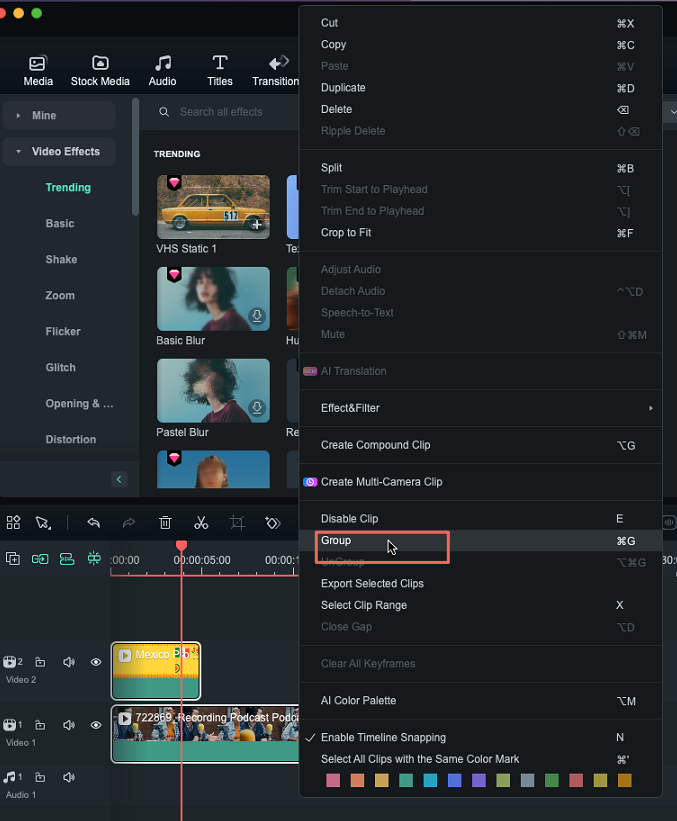
- Таким образом, вы сможете сгруппировать и перетащить несколько клипов, не перенося каждый из них вручную в определенный раздел на временной шкале.
Как разгруппировать клипы с помощью Filmora
Если вы хотите разгруппировать клипы, щелкните правой кнопкой мыши сгруппированные клипы и выберите Разгруппировать
.
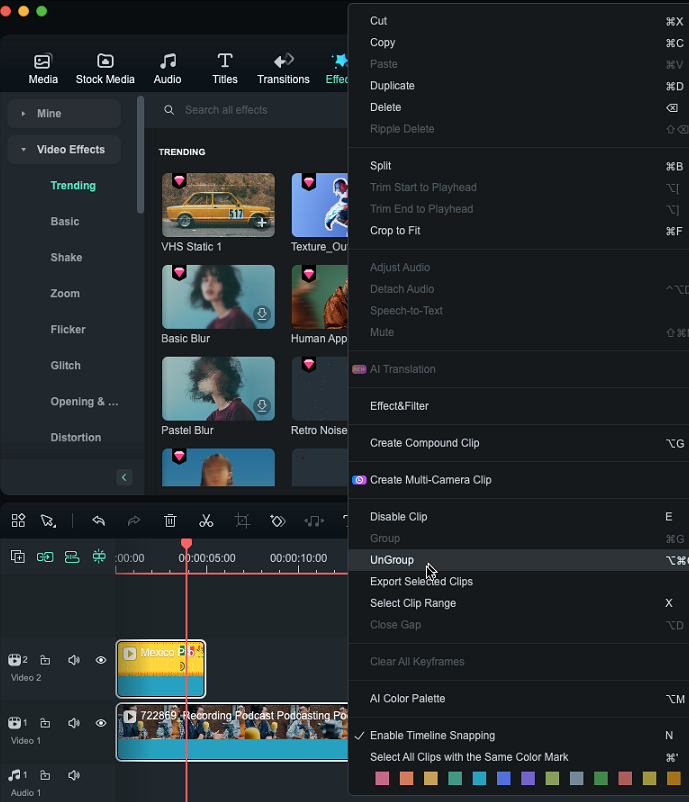
Ваши клипы теперь разгруппированы, и вы можете перетаскивать их один за другим в любой раздел панели управления.
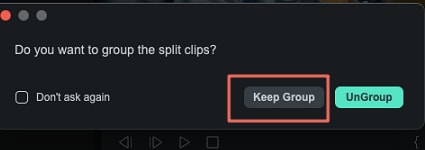
Как сделать вырез в группе
В этой части вы научитесь выполнять разрез в группе простыми щелчками мыши.
- Нажмите на значок ножниц, как показано на изображении, и он выделит группу, которую нужно вырезать.
- Появится окно с вопросом, хотите ли вы разгруппировать или вырезать сгруппированные клипы.
- Вы можете установить или снять флажок, если хотите видеть это предложение в будущем.
- В этом разделе есть два случая. Если вы выберете «Разгруппировать» из опций, ваши клипы будут перемещены изолированно. Разгруппировать клипы во время нарезки не рекомендуется.
- Всегда следует выбирать параметр «Сохранить группу», чтобы ваши клипы оставались вместе даже после монтажа.
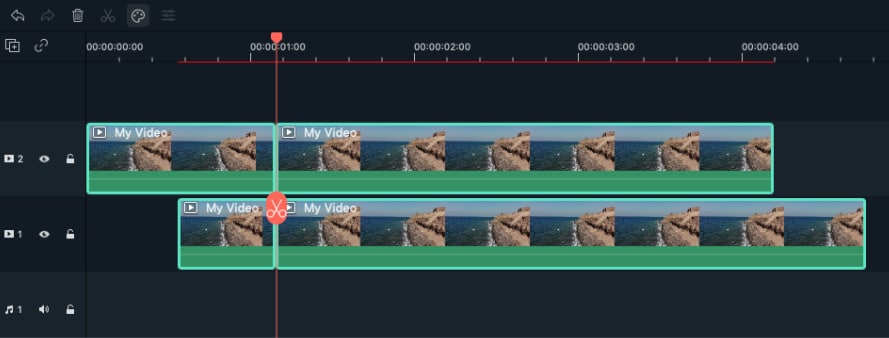
Теперь вы узнали, как группировать, разгруппировать клипы, а также как делать монтаж на группе клипов. Это очень просто и точно там, где вы могли бы сделать это точнее.
